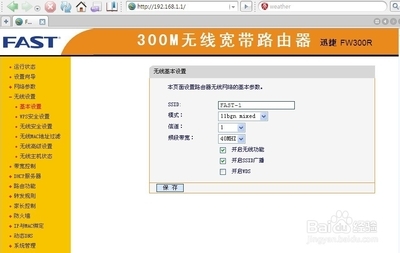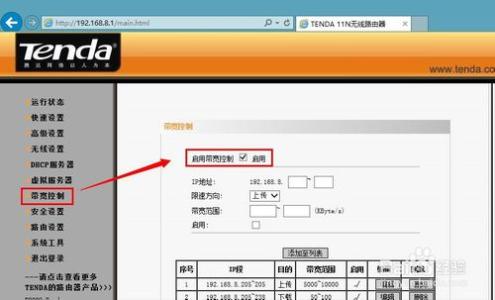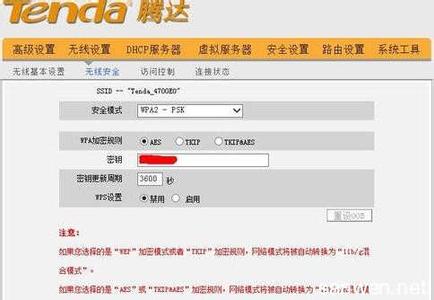tp-link无线路由器应该是用户比较多的,很多朋友电脑盲,买来无线路由器却不知道如何设置WIFI的密码和用来区别自己的WIFI和别人WIFI的热点名称(ssid)。下面简单几个步骤教大家设置。
tp-link无线路由器如何设置无线密码修改名称?――方法/步骤tp-link无线路由器如何设置无线密码修改名称? 1、
一、打开浏览器,在地址栏里输入192.168.1.1。(一般买来的新路由器默认大多是这个地址,如果不是就查看一下说明书或者路由器背面。)
tp-link无线路由器如何设置无线密码修改名称? 2、
二、在弹出来的窗口中输入用户名和密码,admin(同理,出厂的TP路由器默认的用户名和密码都是admin)
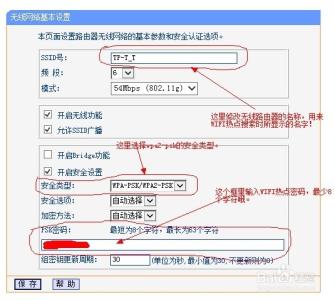
tp-link无线路由器如何设置无线密码修改名称? 3、
三、进入无线路由器的设置界面后,点击左侧栏的"无线参数"--"基本设置"。
tp-link无线路由器如何设置无线密码修改名称? 4、
四、打开后,可以看到右边栏的内容,这里SSID就是我们用无线设备搜索热点时所显示的热点名称,可以修改成自己想要的名字,用来辨明哪个热点是自己的。(建议使用英文,一些设备对中文支持不好。)然后把“开启安全设置”这项打上勾,“安全类型”这项选择“WPA-PSK/WPA2-PSK”。然后在PSK密码中填入你的WIFI热点密码,记住最少8位数哦。完成后点保存,重启无线路由器就ok了。
tp-link无线路由器如何设置无线密码修改名称?_tp-link无线路由器设置密码
tp-link无线路由器如何设置无线密码修改名称?――注意事项以上图片文字为本人原创,如需转载,请注明出处!
 爱华网
爱华网